Ujawnij ukryte hasła za gwiazdką bez żadnego oprogramowania
Ujawnij ukryte hasła za gwiazdką bez żadnego oprogramowania: (Reveal Hidden Passwords behind asterisk without any software: ) Za każdym razem, gdy wprowadzamy hasło, aby zalogować się na nasze konta lub strony internetowe, wszystko, co widzimy zamiast naszego hasła, to seria kropek lub gwiazdek. Chociaż głównym celem jest to, aby nikt, kto stoi w pobliżu lub za Tobą, nie mógł oszukać Twojego hasła, ale są chwile, kiedy musimy mieć możliwość zobaczenia rzeczywistego hasła. Dzieje się tak głównie wtedy, gdy wprowadzamy długie hasło i popełniliśmy jakiś błąd, który chcemy poprawić bez konieczności ponownego wpisywania całego hasła. Niektóre witryny, takie jak Gmail , udostępniają opcję pokazu, aby wyświetlić wprowadzone hasło, ale inne nie mają takiej opcji. Oto kilka sposobów na ujawnienie ukrytego hasła w takim przypadku.

Ujawnij ukryte hasła(Reveal Hidden Passwords) za gwiazdką bez żadnego oprogramowania
Uwaga:(Note:) upewnij się, że utworzyłeś punkt przywracania(create a restore point) na wypadek, gdyby coś poszło nie tak.
Metoda 1: Odkryj ukryte hasła za gwiazdką za pomocą Inspect Element(Method 1: Reveal Hidden Passwords behind asterisk using Inspect Element)
Dokonując drobnych zmian w skrypcie dowolnej strony, możesz łatwo odkryć swoje hasło i nie potrzebujesz do tego żadnego oprogramowania. Aby odkryć lub ujawnić ukryte hasła za gwiazdką:
1. Otwórz stronę, na której wpisałeś hasło i chcesz je ujawnić.
2. Teraz chcemy zmienić skrypt tego pola wejściowego, aby umożliwić nam zobaczenie hasła. Wybierz pole hasła i kliknij je prawym przyciskiem myszy. Kliknij(Click) „ Sprawdź(Inspect) ” lub „ Sprawdź element(Inspect Element) ” w zależności od przeglądarki.

3.Alternatywnie naciśnij Ctrl+Shift+I dla tego samego.
4. Po prawej stronie okna będziesz mógł zobaczyć skrypt strony. Tutaj część kodowa pola hasła będzie już podświetlona.

5. Teraz kliknij dwukrotnie na type=”password” i wpisz „ tekst(text) ” w miejsce „hasło” i naciśnij Enter.

6.Będziesz mógł zobaczyć wprowadzone hasło zamiast kropek lub gwiazdek( will be able to see your entered password instead of the dots or asterisks) .
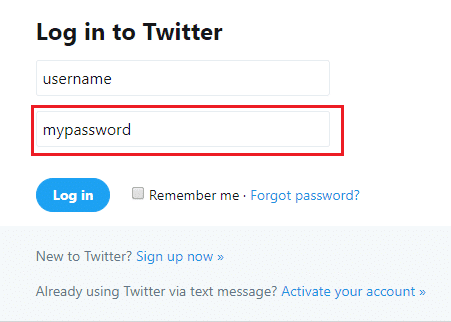
Jest to najprostszy sposób, za pomocą którego możesz łatwo ujawnić ukryte hasła za gwiazdką lub kropkami(Reveal Hidden Passwords behind asterisk or dots) (****) w dowolnej przeglądarce internetowej, ale jeśli chcesz zobaczyć hasło w systemie Android(Android) , musisz postępować zgodnie z podaną poniżej metodą.
Metoda 2: Odkryj ukryte hasła za pomocą Inspect Element dla Androida(Method 2: Reveal Hidden Passwords using Inspect Element for Android)
Domyślnie system Android nie ma opcji Sprawdź element(Inspect Element) , więc aby zrobić to samo na urządzeniu z Androidem(Android) , będziesz musiał zastosować tę długą metodę. Jeśli jednak naprawdę potrzebujesz ujawnić hasło, które wprowadziłeś na swoim urządzeniu, możesz to zrobić, postępując zgodnie z podaną metodą. Pamiętaj, że w tym celu powinieneś używać Chrome na obu urządzeniach.
1. W tym celu musisz podłączyć telefon do komputera przez USB . Ponadto w telefonie powinno być włączone debugowanie USB . (USB debugging)( USB debugging)Przejdź do ustawień,(Go to settings) a następnie Opcje programisty(Developer Options) w telefonie, aby włączyć debugowanie USB.(enable USB debugging.)

2. Po podłączeniu telefonu do komputera zezwól na zezwolenie na debugowanie USB( allow the permission for USB debugging) .

3. Teraz otwórz stronę w Chrome , na której wpisałeś hasło i chcesz je ujawnić.
4. Otwórz przeglądarkę internetową Chrome(Chrome Web) na komputerze i wpisz chrome://inspect w pasku adresu.
5. Na tej stronie będziesz mógł zobaczyć swoje urządzenie z Androidem(Android device) i szczegóły otwartych kart.

6. Kliknij Sprawdź pod zakładką(inspect) , na której chcesz ujawnić swoje hasło.(reveal your password on.)
7. Otworzy się okno narzędzi programistycznych. Teraz, ponieważ pole hasła nie jest podświetlone w tej metodzie, będziesz musiał wyszukać je ręcznie lub nacisnąć Ctrl+F i wpisać „hasło”, aby je zlokalizować.

8. Dwukrotnie kliknij type=”password” , a następnie wpisz ' tekst(text) ' w miejsce ' hasło(password) '. Spowoduje to zmianę typu pola wprowadzania i będziesz mógł zobaczyć swoje hasło.

9. Naciśnij Enter, a to ujawni ukryte hasła za gwiazdką bez żadnego oprogramowania.(reveal hidden passwords behind asterisk without any software.)
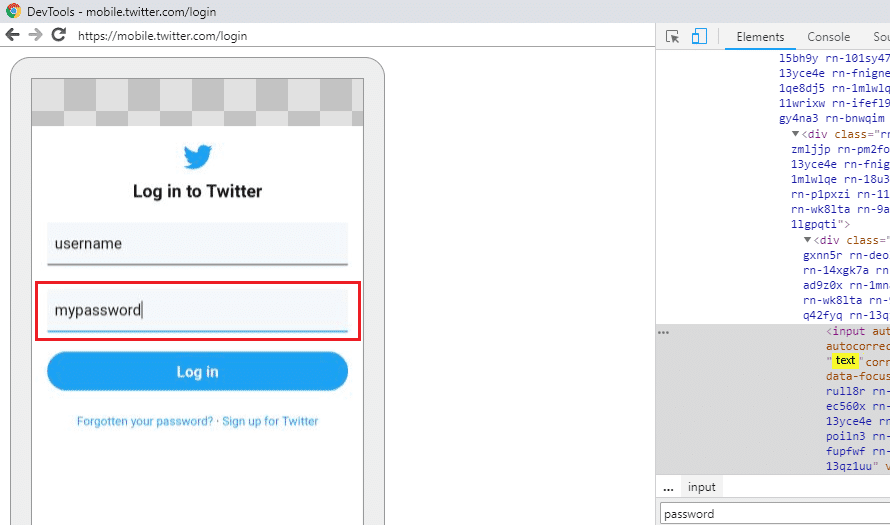
Metoda 3: Odkryj zapisane hasła w Chrome(Method 3: Reveal Saved Passwords in Chrome)
Dla tych z was, którzy nie lubią zapamiętywać haseł i zamiast tego używają zapisanych haseł, wyzwaniem staje się, jeśli z jakiegoś powodu musisz samodzielnie wpisać hasło. W takich przypadkach można uzyskać dostęp do zapisanej listy haseł przeglądarki internetowej, aby znaleźć hasło. Opcje menedżera haseł w przeglądarce internetowej ujawnią wszystkie zapisane w niej hasła. Jeśli jesteś użytkownikiem Chrome ,
1. Otwórz przeglądarkę internetową Chrome i kliknij menu z trzema kropkami(three-dot menu) w prawym górnym rogu okna.
2. Wybierz z menu opcję „ Ustawienia ”.(Settings)

3. W oknie ustawień kliknij ' Hasła(Passwords) '.
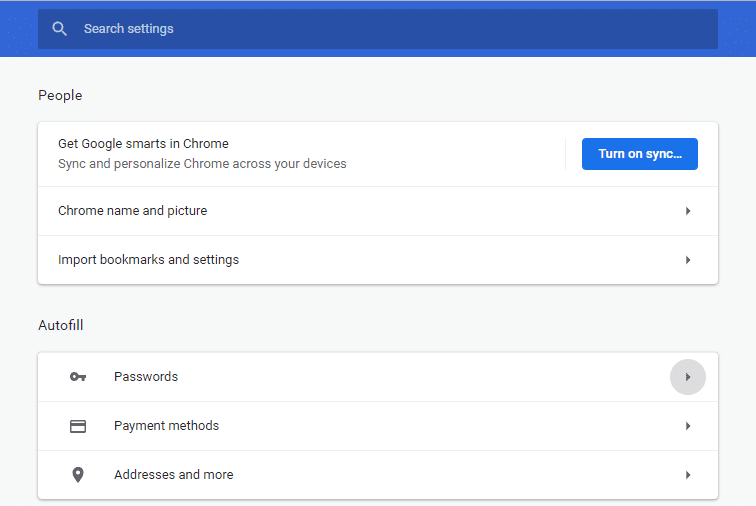
4. Będziesz mógł zobaczyć listę wszystkich zapisanych haseł wraz z nazwami użytkowników(list of all your saved passwords with usernames) i stronami internetowymi.

5. Aby ujawnić jakiekolwiek hasło, wystarczy kliknąć ikonę pokazu( click on the show icon) obok pola hasła.
6. Wprowadź hasło logowania do komputera(Enter your PC login password) w oknie monitu, aby kontynuować.

7. Będziesz mógł zobaczyć wymagane hasło.
Oto kilka metod, których można użyć do ujawnienia dowolnego ukrytego hasła, bez konieczności pobierania oprogramowania innych firm. Ale jeśli masz tendencję do częstszego ujawniania swoich haseł, te metody zajmą trochę czasu. Łatwiejszym sposobem będzie zatem pobranie rozszerzeń, które są specjalnie przeznaczone do robienia tego za Ciebie. Na przykład rozszerzenie ShowPassword w (ShowPassword)Chrome umożliwia ujawnienie dowolnego ukrytego hasła za pomocą najechania myszą. A jeśli jesteś wystarczająco leniwy, pobierz aplikację do zarządzania hasłami, aby uchronić się przed koniecznością wpisywania hasła.
Zalecana:(Recommended:)
- Łatwe przenoszenie wiadomości e-mail z jednego konta Gmail na drugie(Easily Move Emails from one Gmail Account to another)
- 4 sposoby na wyłączenie automatycznych aktualizacji w systemie Windows 10(4 Ways to Disable Automatic Updates on Windows 10)
- Wyłącz ekran dotykowy w systemie Windows 10 [PRZEWODNIK](Disable Touch Screen in Windows 10 [GUIDE])
- Ustaw maksymalny limit głośności w systemie Windows 10(Set Maximum Volume Limit in Windows 10)
Mam nadzieję, że powyższe kroki były pomocne i teraz możesz łatwo ujawnić ukryte hasła za gwiazdką bez żadnego oprogramowania (Reveal Hidden Passwords behind asterisk without any software), ale jeśli nadal masz jakieś pytania dotyczące tego samouczka, możesz je zadać w sekcji komentarzy.
Related posts
Jak wyświetlić zapisane hasła Wi-Fi w systemach Windows, macOS, iOS i Android
Opcja Napraw ukryty atrybut jest wyszarzona
Jak wyświetlić ukryte gry na Steam?
4 sposoby przeglądania zapisanych haseł Wi-Fi w systemie Windows 10
Jak wyeksportować zapisane hasła z Google Chrome
3 sposoby łączenia wielu połączeń internetowych
Jak przesyłać strumieniowo gry Origin przez Steam
Jak całkowicie odinstalować McAfee z systemu Windows 10
Jak wyłączyć zaporę systemu Windows 10?
Napraw Nie można otworzyć dysku lokalnego (C :)
Napraw kod błędu aktualizacji systemu Windows 0x80072efe
Napraw USB ciągle się rozłącza i ponownie łączy
Napraw komputer nie uruchamia się, dopóki nie zostanie kilkakrotnie uruchomiony ponownie
Napraw pulpit odnosi się do lokalizacji, która jest niedostępna
Jak drukować, gdy nie masz drukarki
Napraw czarne tło pulpitu w systemie Windows 10
Zawieszanie indeksu wydajności systemu Windows [ROZWIĄZANE]
Napraw system Windows nie może komunikować się z urządzeniem lub zasobem
Napraw błąd 0X80010108 w systemie Windows 10
Znajdź identyfikator bezpieczeństwa (SID) użytkownika w systemie Windows 10
